您是否正在寻找一种在 WordPress 网站上显示特色评论并隐藏其他评论的方法?
在 WordPress 评论部分顶部添加令人鼓舞和令人兴奋的评论可以提高用户参与度。您还可以通过隐藏攻击性或不相关的评论来轻松阻止它们。
在本文中,我们将向您展示如何在 WordPress 中轻松设置特色评论。
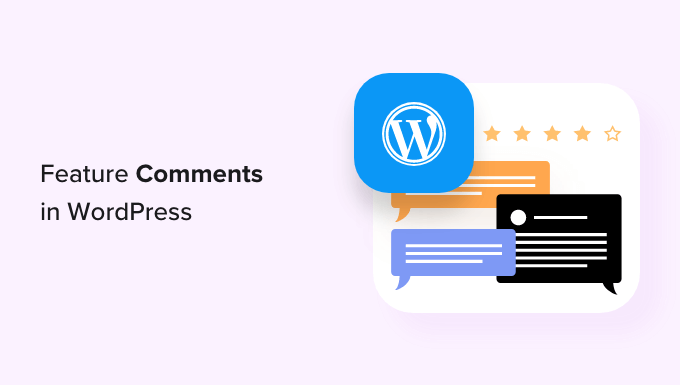
为什么要在 WordPress 中添加/隐藏评论?
WordPress 评论是提高网站用户参与度的绝佳方式。
然而,随着WordPress 博客的发展,培养大型社区可能会成为一项挑战。
您希望确保奖励为讨论添加最大价值的用户,同时礼貌地阻止其他用户留下无用的评论。
例如,用户可能发布了包含其博客链接的自我推销评论。或者多个用户可能发布了不会增加讨论价值的评论。
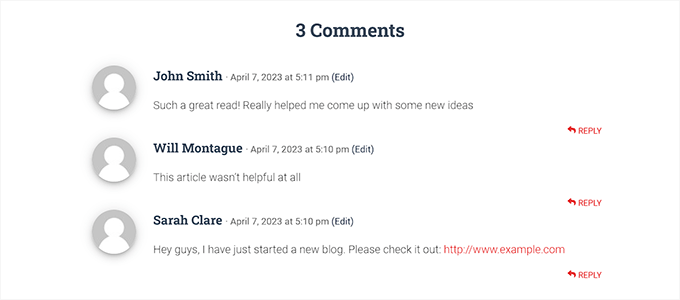
为了提高网站上的评论质量,您可以将为主题增加价值的评论放在讨论的顶部,并将不相关的评论隐藏在底部。
您还可以在评论部分添加赞成/反对功能,类似于 YouTube 等流行的社交媒体平台,以提高用户参与度。
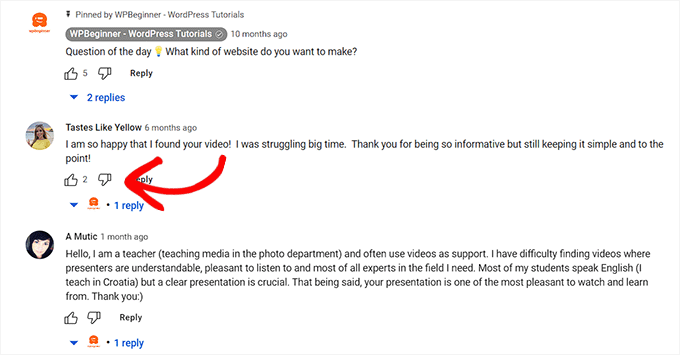
话虽这么说,让我们看看如何轻松地在 WordPress 中添加/隐藏评论。
方法 1:使用 Thrive Comments 插件添加/隐藏评论(推荐)
在此方法中,我们将展示如何使用Thrive Comments插件隐藏/添加评论。
它是市场上最好的 WordPress 评论插件,可帮助您在 WordPress 网站上建立一个参与度高的交互式社区。它还使您能够在讨论部分中突出/隐藏评论。
首先,您需要访问Thrive Comments网站并注册一个帐户。然后,前往您的会员仪表板。
从这里,继续并单击“下载并安装 Thrive Product Manager 插件”链接。

接下来,您必须访问 WordPress 网站仪表板来安装并激活 Thrive Product Manager 插件。有关更多说明,请参阅我们关于如何安装 WordPress 插件的初学者指南。
激活后,从 WordPress 管理仪表板转到“产品管理器”选项卡。从这里,只需单击“登录我的帐户”按钮即可。

输入登录凭据后,您将能够看到 Thrive 产品经理仪表板。
现在,您可以选择要在站点上安装和许可的产品。只需单击“Thrive Comments”插件,然后单击“安装所选产品”按钮。

当 Thrive Comments 插件可供使用时,您将在屏幕上看到一条成功消息。
要突出/隐藏评论,请从 WordPress 管理侧边栏转到评论 » Thrive Comments Moderation页面。
到达那里后,您将在每个评论下看到许多选项。只需将鼠标悬停在“更多”选项上即可打开下拉菜单。
从这里,您可以选择“功能”选项,在 Feed 顶部添加评论。

通过对某些评论使用“功能”设置,不相关的评论将自动隐藏在讨论部分的底部。
您还可以根据需要批准、编辑或删除评论。
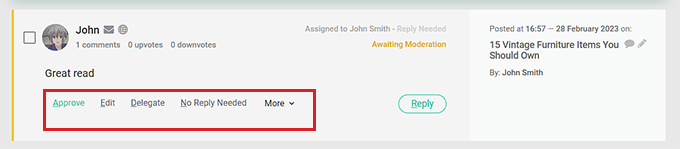
现在,访问您的 WordPress 网站即可查看讨论部分顶部的特色评论。
您还会注意到,所有特色评论的左上角都有一个徽章,以表明其重要性。
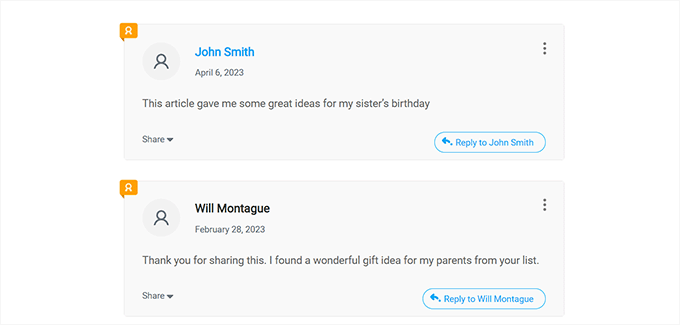
您还可以使用 Thrive Comments 将赞成票/反对票功能添加到您的评论部分。这样,用户将能够对评论进行投票,以将其在讨论部分中上移或下移。
为此,您必须从 WordPress 管理侧边栏访问Thrive Dashboard » Thrive Comments页面。
然后,单击“投票和徽章”选项卡将其展开。接下来,您只需选择“评论投票”部分下的“向上和向下”选项即可。
之后,如果您只希望登录用户能够对评论进行投票,您还可以将“用户必须注册并登录才能投票”开关切换为“打开”。

自动保存您的更改后,请访问您的网站以查看正在运行的赞成/反对票系统。
这就是我们的演示网站上的样子。
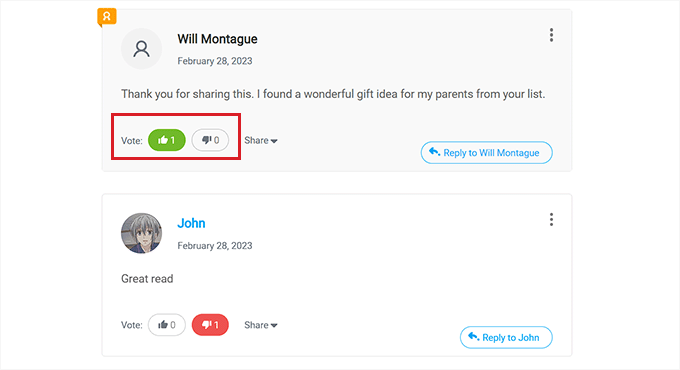
方法 2:使用 Comments-wpDiscuz 插件(免费)添加/隐藏评论
如果您正在寻找免费的解决方案,那么此方法适合您。
首先,您需要安装并激活Comments-wpDiscuz插件。有关更多详细信息,请参阅我们有关如何安装 WordPress 插件的分步指南。
注意:使用 Comments-wpDiscuz,您只能使用赞成/反对系统在评论部分中添加或隐藏评论。这意味着用户可以对他们认为会增加讨论的评论投赞成票,并对攻击性或不相关的评论投反对票。
激活后,从 WordPress 管理侧边栏访问wpDiscuz » 设置页面。
从这里,继续并单击“评论主题功能”选项。
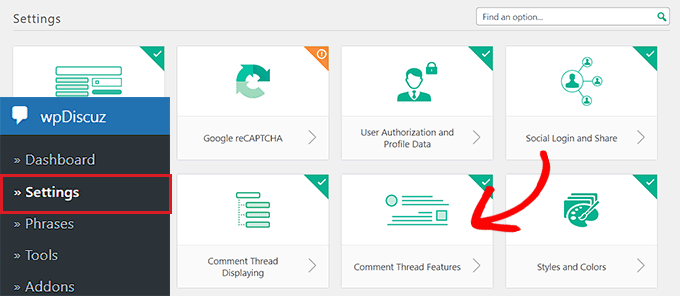
这将引导您进入一个新屏幕,您必须在其中向下滚动到“评论投票按钮”部分。到达那里后,只需切换“显示投票按钮”选项旁边的开关即可。
之后,您还可以使用“投票按钮图标”选项选择代表您的评论的赞成/反对功能的图标。
接下来,只需切换“启用否决按钮(不喜欢)”开关即可。
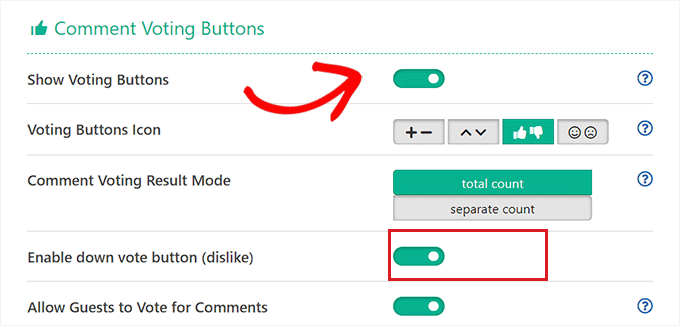
最后,单击“保存更改”按钮来存储您的设置。
现在,您可以访问 WordPress 网站来查看正在运行的赞成/反对系统。
在这里,您将在评论部分的顶部看到一个下拉菜单。用户现在可以从下拉菜单中选择“投票最多”选项,以查看您网站上反应最多的评论。
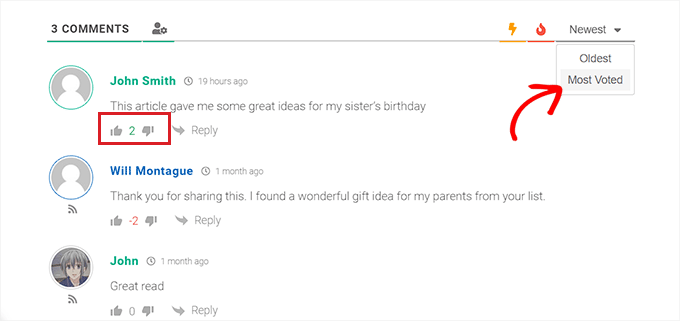
我们希望本文能帮助您了解如何在 WordPress 中添加/隐藏评论。您可能还想查看我们关于如何在 WordPress 中管理评论的初学者指南,以及我们精选的最佳WordPress 插件来帮助您发展网站。




